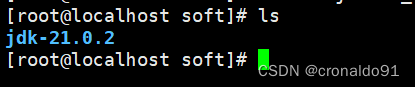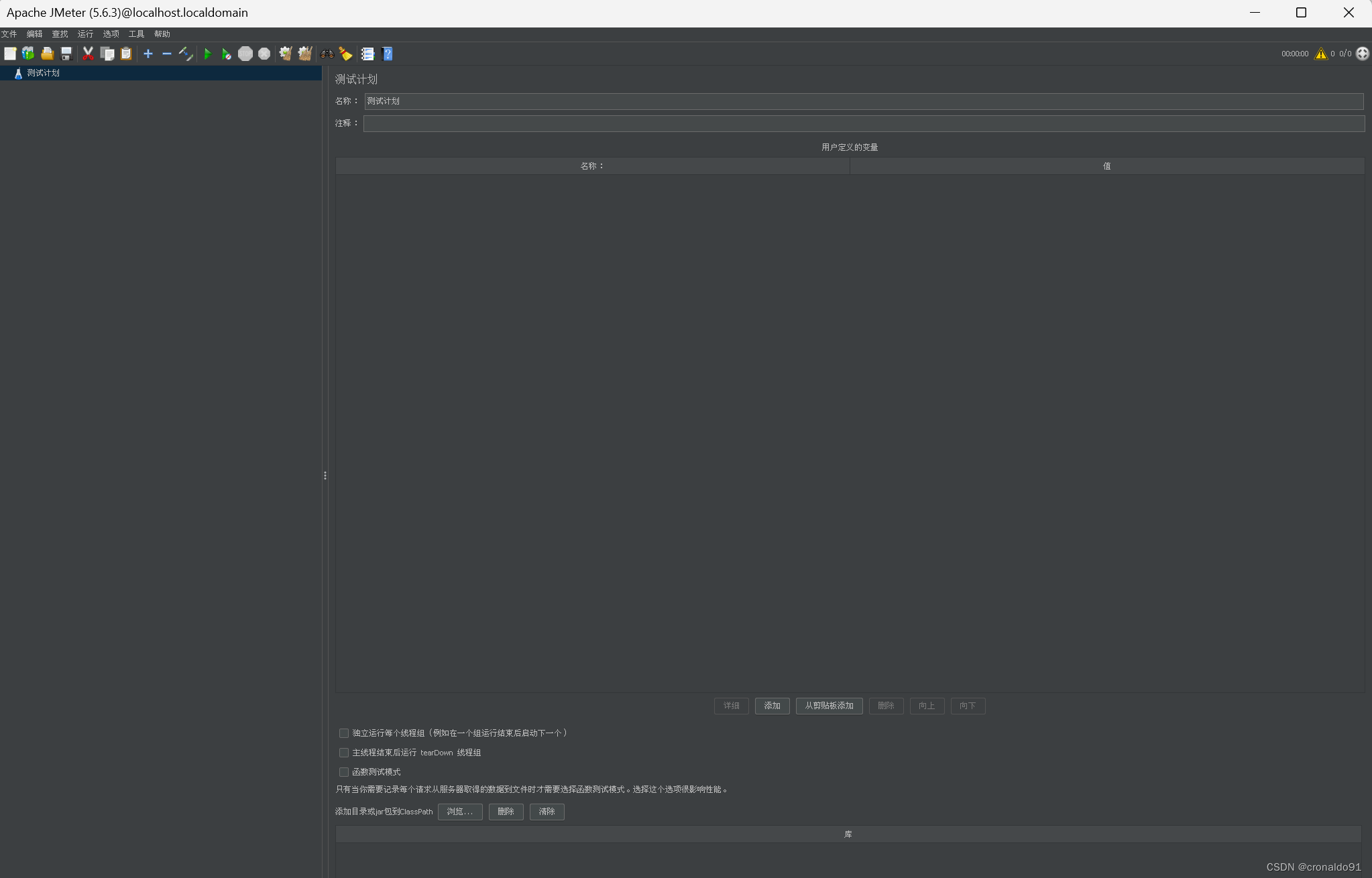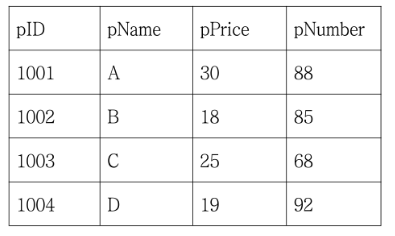Jmeter性能测试: 基于JDK 21 安装 Jmeter 5.6.3
目录
一、实验
1.环境
2.JDK下载
3.Jmeter下载
4.Windows安装JDK 21
5.Windows安装Jmeter 5.6.3
6.Linux安装JDK 21
7.Linux安装Jmeter 5.6.3
二、问题
1. Linux 的profile、bashrc、bash_profile文件有哪些区别
一、实验
1.环境
(1)主机
表1-1 主机
| 主机 | 系统 | 软件 | 工具 | 备注 |
| jia | Windows | Jmeter 5.6.3 | java JDK21 | |
| localhost | Linux | Jmeter 5.6.3 | java JDK21 |
2.JDK下载
(1)下载
Java Downloads | Oracle
(2)选择对应版本
windows
Linux
wget "https://download.oracle.com/java/21/latest/jdk-21_linux-x64_bin.tar.gz"
3.Jmeter下载
(1)下载
Apache JMeter - Download Apache JMeter
(2)选择对应版本
1)Binaries 二进制版,即已经编译好、可直接执行; 2)Source 源代码版,需要自己编译; 3).tgz 后缀名的为Linux下使用的包 4).zip 后缀名的为Windows、macOS下使用的包
也可以国内镜像源下载
wget https://mirrors.tuna.tsinghua.edu.cn/apache//jmeter/binaries/apache-jmeter-5.6.3.tgz
4.Windows安装JDK 21
(1) 安装
下一步
关闭
(2)新建系统变量
变量名:JAVA_HOME 变量值:C:\Program Files\Java\jdk-21
(3)Path变量添加
变量名:Path 变量值:C:\Program Files\Java\jdk-21\bin
上移
查看
(4)CLASSPATH变量添加
变量名:CLASSPATH 变量值:.;%JAVA_HOME%\lib; (注意前面的.; 一定要)
(5)查看版本
java --version
5.Windows安装Jmeter 5.6.3
(1)新建系统变量
变量名:JMETER_HOME 变量值:D:\apache-jmeter-5.6.3
(2) Path变量添加
变量名:Path 变量值:D:\apache-jmeter-5.6.3\bin
(3) CLASSPATH变量添加
变量名:CLASSPATH 变量值: %JMETER_HOME%\lib\ext\ApacheJMeter_core.jar; %JMETER_HOME%\lib\jorphan.jar;
(4)进入系统
按win+r键,输入cmd,唤出命令窗口,输入jmeter
jmeter
弹出程序界面(英文)
(5)JMeter切换语言
找到jmeter目录下的bin目录,打开jmeter.properties文件,找到#language=en,将其改为language=zh_CN。
修改前:
修改后:
(6)再次进入系统
按win+r键,输入cmd,唤出命令窗口,输入jmeter
弹出程序界面(中文)
(6)其他启动方法
双击jmeter.bat文件或者ApacheJMeter.jar文件,两者都可以启动,使用jmeter.bat启动会多启动一个cmd窗口,使用ApacheJMeter.jar启动可直接启动jmeter的gui界面。
①双击jmeter.bat文件
②双击ApacheJMeter.jar文件
6.Linux安装JDK 21
(1) 查看系统内核
uname -rs
(2) 查看当前可用的内核发行版本
yum --disablerepo="*" --enablerepo="elrepo-kernel" list available
(3) 安装依赖包
yum --enablerepo=elrepo-kernel install kernel-lt-devel \ kernel-lt-headers \ kernel-lt-tools \ kernel-lt-tools-libs \ kernel-lt-tools-libs-devel \ kernel-lt-doc
(4) 如果本机自带老版本的jdk 请先卸载jdk
rpm -qa|grep java rpm -e --nodeps xxxxx
查询
删除
再次查询
(5)创建目录
mkdir /soft
(7)解压
tar -xvf jdk-21_linux-x64_bin.tar.gz
查看
(8)配置环境变量和JAVA_HOME
方法一
1)进入用户home目录 cd ~/ 2)编辑文件,文件记录了当前账号的shell变量 vim .bashrc 3)修改 #除了export后面有一个空格,其他地方都不要加空格 #添加java环境变量 export PATH=$PATH:/soft/jdk-21.0.2/bin #添加JAVA_HOME环境变量 export JAVA_HOME=/soft/jdk-21.0.2 4)更新 source ~/.bashrc
方法二
vim /etc/profile #设置环境变量,在文件底部加入以下内容
...
export /JAVA_HOME=/soft/jdk-21.0.2 #这里写自己实际的路径
export PATH=${JAVA_HOME}/bin:$PATH
...
source /etc/profile #让变量生效
(9)查看java版本
java --version
7.Linux安装Jmeter 5.6.3
(1) 解压
tar zxvf apache-jmeter-5.6.3.tgz
(2)查看目录
(3)配置环境变量
vim /etc/profile #设置环境变量,在文件底部加入以下内容 ... expo export JMETER_HOME=/soft/apache-jmeter-5.6.3 #这里写自己实际的路径 export CLASSPATH=$JMETER_HOME/lib/ext/ApacheJMeter_core.jar:$JMETER_HOME/lib/jorphan.jar:$CLASSPATH export PATH=$JMETER_HOME/bin:$PATH:$HOME/bin ... source /etc/profile #让变量生效
(4)查看jmeter版本
jmeter -v
(5)进入系统
jmeter
弹出程序界面(英文)
(6)JMeter切换语言
找到jmeter目录下的bin目录,打开jmeter.properties文件,找到#language=en,将其改为language=zh_CN。
cd bin/ vim jmeter.properties
修改前:
修改后:
(7)再次进入系统
jmeter
弹出程序界面(中文)
二、问题
1. Linux 的profile、bashrc、bash_profile文件有哪些区别
(1)区别
/etc/profile,/etc/bashrc 是系统全局环境变量设定; ~/.profile,~/.bashrc用户家目录下的私有环境变量设定。
(2)读取顺序
当登入系统时候获得一个 shell 进程时,其读取环境设定档如下: 1)第一步 首先读入全局环境变量设定档/etc/profile,然后根据其内容读取额外的设定的文档,如/etc/profile.d和/etc/inputrc; 2)第二步 根据不同使用者帐号,于其家目录内读取~/.bash_profile; 读取失败则会读取~/.bash_login; 再次失败则读取~/.profile(这三个文档设定基本上无差别,仅读取上有优先关系); 3)第三步 最后,根据用户帐号读取~/.bashrc。



.png)